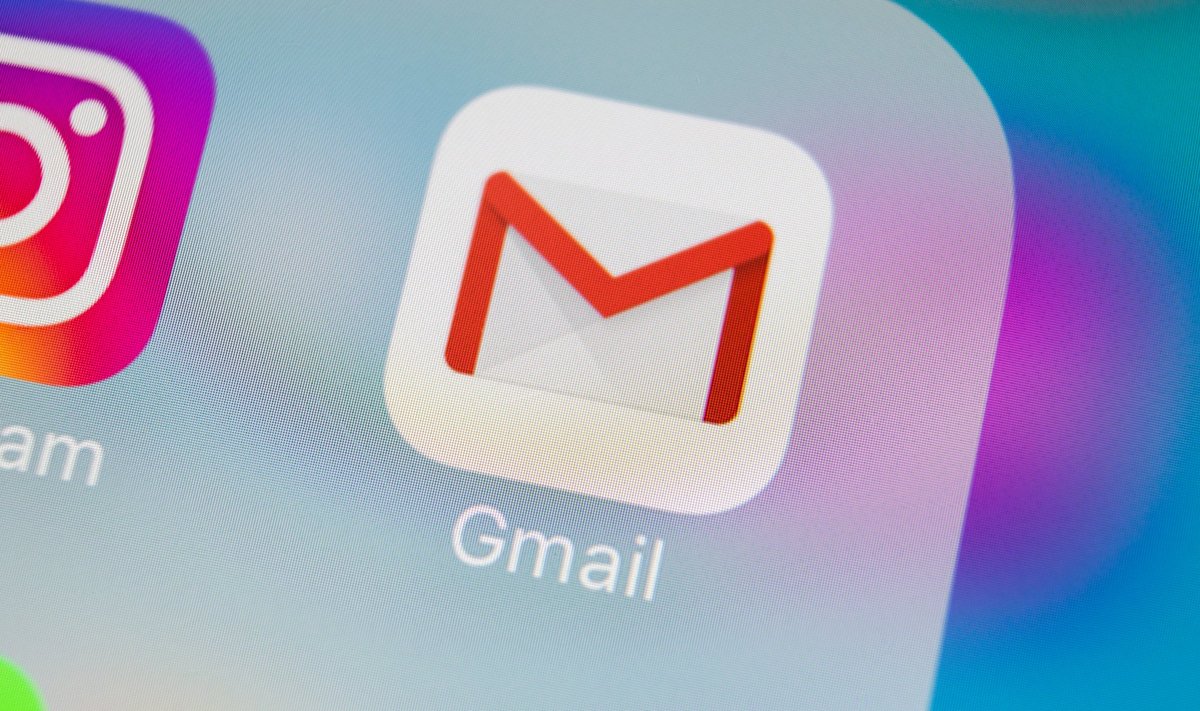1. „Gmail“ Sender Icons
Paprastas, bet labai naudingas papildinys, kuris prie kiekvieno gauto laiško prideda piktogramą su raidės ir paslaugų logotipais bei jų pavadinimais. Įdiegę papildinį, paprasta greitai rasti reikalingą laišką.
2. „Multi-Email Forward“ skirtas „Gmail“
Kaip rodo pavadinimas, šis papildinys padės išspręsti situacijas, kai reikia vienu metu siųsti kelis laiškus vienam asmeniui. Naudojant „Multi Email Forward“ galite pasirinkti iki 50 el. laiškų ir išsiųsti juos vienu pranešimu arba atskirai kaip PDF priedą.
3. „Gmail Time Tracker“
Jei elektroninių laiškų skaitymas ir rašymas yra pagrindinė jūsų darbo dalis, tai jums tikrai reikia šio papildinio. Jis gali sekti laiką, praleistą tikrinant ir rašant elektroninius laiškus. Vėliau surinkta statistika gali būti eksportuojama į CSV failą arba „Excel“ skaičiuoklę.
4. Išsaugokite el. laiškus „Google Drive“
Kartais reikia išsaugoti svarbius laiškus, kad neprarastumėte susirašinėjimo sekos ar priedų. Tokiose situacijose į pagalbą ateis šis paprastas papildinys, taigi galite išsaugoti pasirinktų pranešimų atsarginę kopiją „Google“ diske PDF formatu.
5. „Simple Gmail Notes“
Kartais jums reikia kažką išsaugoti arba pridėti svarbią informaciją prie laiško. Kad nereikėtų to žymėtis užrašinėje ar nuolat prisiminti, kurie laiškai susiję, patartina įrašus atlikti tiesiai pašto dėžutėje. Įdiegus „Simple Gmail Notes“, virš kiekvieno laiško bus rodomas įvesties laukas, kuriame galėsite sukurti paprastus užrašus, kurie bus automatiškai išsaugomi ir sinchronizuojami.
6. Išsaugokite el. laiškus PDF formatu
Galbūt jūs bijote prarasti informaciją iš svarbaus laiško? Eksportuokite jį į PDF dokumentą ir įrašykite į diską. Būtent tai ir atlieka „Save emails to PDF“ programa. Atidarykite norimą pranešimą, spustelėkite mygtuką su rodykle, ir po kelių sekundžių jis atsiras atsisiuntimų aplanke.
7. Konvertuokite „Google“ dokumentus į „Gmail ™“ juodraščius
Tai labai naudingas priedas tiems, kurie neturi galimybių sukurti standartinį „Gmail“ redaktorių. Naudodami plėtinį, galite kurti bet kokio sudėtingumo laišką „Google Docs“ dokumentuose , tada eksportuoti juos į pašto juodraščius ir toliau dirbti su jais per „Gmail“.
8. „Taskforce“
Galingas plėtinys, kuris „Gmail“ suteikia užduočių tvarkyklės funkcionalumą. Įdiegus „Taskforce“, šone esančiame meniu bus rodomi žymelių rinkiniai, o kiekvieną laišką bus galima paversti užduotimi, atidėti ar archyvuoti, kad būtų galima prie jo grižti vėliau.
9. Bendrinkite ir prisekite failus „Gmail ™“ pašte
Tai būtinas papildinys tiems, kurie aktyviai dirba su failais ir kitomis paslaugomis debesies saugyklose. Jis papildys „Gmail“ integravimą su „Dropbox“, „Google Drive“, „OneDrive“, „Evernote“ ir daugybe kitų paslaugų. Prie laiškų galima pridėti tiek nuorodas į failus, tiek pačius failus.
10. „Dittach“
Tai dar vienas plėtinys, kuris supaprastina darbą su prisegtais failais. Plėtinys prie sąsajos prideda nedidelę šoninę juostą, kurioje surinkti visi priedai. Pagal numatytuosius nustatymus rodomas paskutiniųjų sąrašas, tačiau atidarius meniu, galite peržiūrėti išsiųstus ir gautus failus bei rūšiuoti juos pagal tipą.